Microsoft SQL Server DBMS to jedno z najpotężniejszych i najbardziej elastycznych rozwiązań wśród nowoczesnych serwerów SQL obsługujących relacyjne bazy danych. Większość danych bazy danych Microsoft SQL Server jest przechowywana w plikach mdf (Master Database File). Takie pliki można przeglądać dołączając je do działającego serwera.
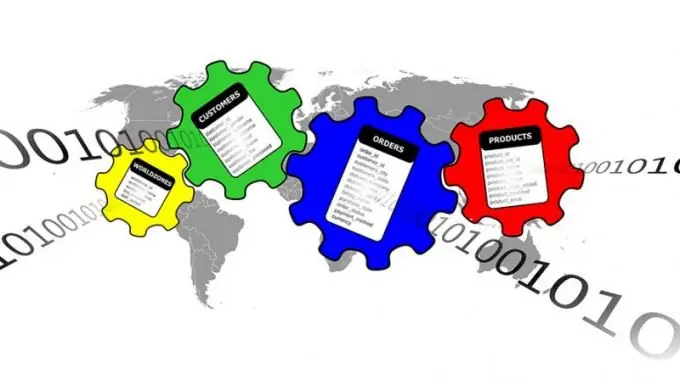
Niezbędny
- - zainstalowany i uruchomiony Microsoft SQL Server na komputerze lokalnym;
- - zainstalowana aplikacja SQL Server Management Studio.
Instrukcje
Krok 1
Połącz się z serwerem SQL. Jeśli program SQL Server Management Studio jest już uruchomiony, wybierz z menu opcję Plik i Połącz Eksplorator obiektów…. Wyświetlone zostanie okno dialogowe Połącz z serwerem. Również to okno dialogowe jest wyświetlane automatycznie natychmiast po uruchomieniu aplikacji.
Z listy rozwijanej Typ serwera w oknie dialogowym Połącz z serwerem wybierz Aparat bazy danych. W polu Nazwa serwera wprowadź nazwę swojego komputera. Wybierz typ uwierzytelniania z listy Uwierzytelnianie. W przypadku wybrania opcji Uwierzytelnianie serwera SQL wprowadź poświadczenia serwera w polach Nazwa użytkownika i Hasło. Kliknij przycisk Połącz.
Krok 2
Rozpocznij proces dołączania bazy danych. W panelu Eksplorator obiektów kliknij prawym przyciskiem myszy element Bazy danych. W menu kontekstowym wybierz element "Dołącz …".
Krok 3
Określ plik mdf bazy danych, której zawartość chcesz wyświetlić. W wyświetlonym oknie Dołącz bazy danych kliknij przycisk „Dodaj…”. Pojawi się okno dialogowe Zlokalizuj pliki bazy danych. W drzewie Wybierz katalog plików tego okna dialogowego znajdź i rozwiń węzeł odpowiadający katalogowi, w którym znajduje się plik docelowy. Zaznacz plik. Kliknij OK.
Krok 4
Dodaj bazę danych do serwera. W oknie Dołącz bazy danych, na liście Bazy danych do dołączenia wybierz element odpowiadający plikowi mdf określonemu w poprzednim kroku. Przejrzyj zawartość listy szczegółów bazy danych. Jeśli zawiera elementy, których pole Wiadomość zawiera tekst Nie znaleziono, usuń je. Aby to zrobić, wybierz elementy za pomocą myszy i kliknij przycisk Usuń. Podobne elementy są dodawane dla nieistniejących plików dziennika bazy danych. Kliknij OK.
Krok 5
Przejrzyj strukturę bazy danych zawartej w pliku mdf. Rozwiń węzeł Bazy danych w panelu Eksplorator obiektów. Rozwiń węzeł odpowiadający poprzednio dodanej bazie danych. Wyświetl zawartość jego węzłów podrzędnych. Na przykład sekcja Tabele zawiera elementy odpowiadające tabelom bazy danych, sekcja Widoki zawiera mapowania, a sekcja Programowalność zawiera wszystkie funkcje, typy, procedury składowane i wyzwalacze w bazie danych.
Krok 6
Wyświetl zawartość określonych obiektów bazy danych w pliku mdf. W okienku Eksplorator obiektów wybierz interesujący element (na przykład tabelę lub wyświetlacz) i kliknij go prawym przyciskiem myszy. W menu kontekstowym wybierz element zaczynający się od słowa Otwórz (na przykład Otwórz tabelę lub Otwórz widok), aby wyświetlić i ewentualnie edytować dane, lub element Modyfikuj, aby wyświetlić i edytować kod SQL.






